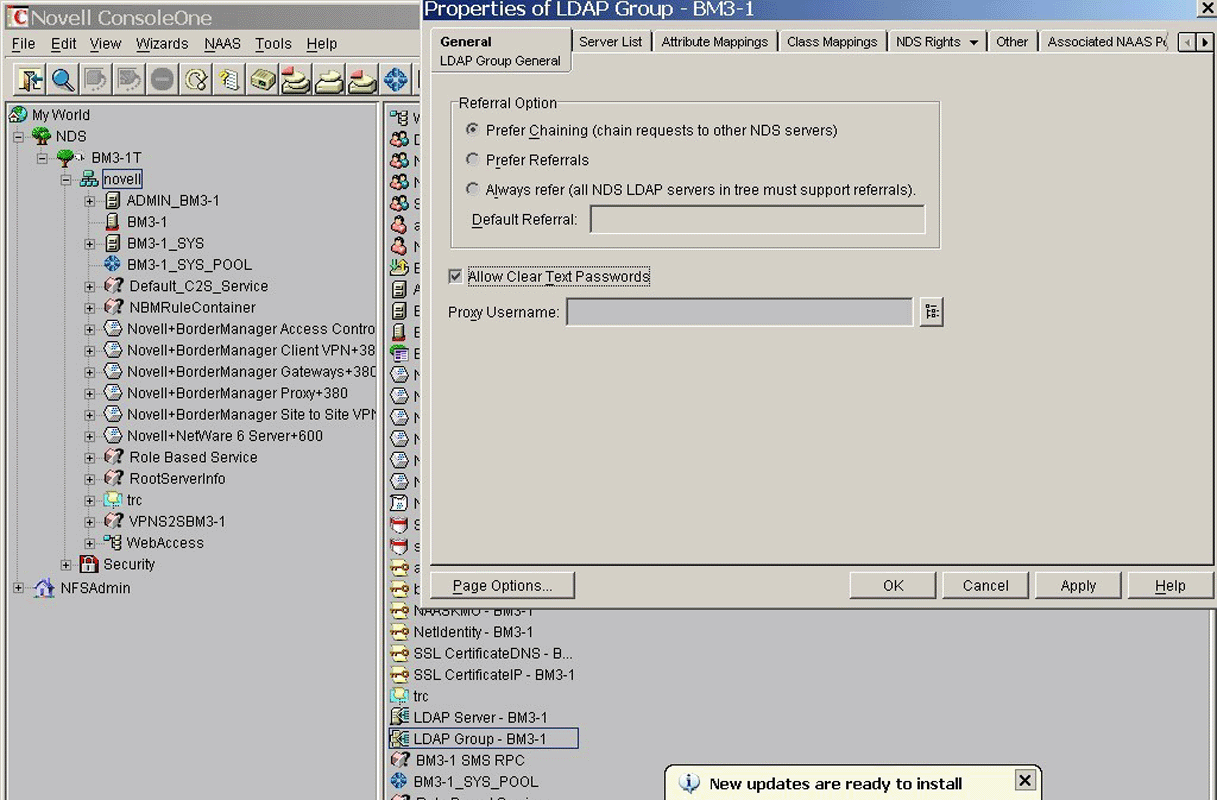Eseguire INETCFG sul server.
Inserire il CD Novell BorderManager 3.8 nell'unità CD-ROM del server.
Dalla console grafica X-Server, fare clic su Novell > Installa.
Se la console grafica X-Server non è caricata, immettere STARTX dalla console del server.
Se STARTX è già caricato, premere Ctrl+Esc e selezionare l'opzione per la console grafica X-Server.
Fare clic su Aggiungi, quindi aprire la directory radice del CD Novell BorderManager 3.8 e selezionare il file product.ni, che viene visualizzato nel pannello destro.
Nella pagina introduttiva, fare clic su Avanti.
Leggere il contratto di licenza e fare clic su Accetto per accettarne i termini e le condizioni.
La pagina successiva elenca i servizi di Novell BorderManager 3.8 che verranno installati. I servizi sono:
- Novell BorderManager Firewall/Caching Services (Servizi di firewall e memorizzazione nella cache di Novell BorderManager)
- Novell BorderManager VPN Services (Servizi VPN di Novell BorderManager)
- Novell Modular Authentication Services (Servizi NMAS). Questo componente verrà installato per default.
Selezionare Shipping License (Licenza fornita), oppure selezionare la casella di controllo Skip License Install (Non installare la licenza) e fare clic su Avanti per installare le licenze in un secondo momento.
L'opzione selezionata per default è Trial Licence (Licenza di prova). Le licenze di tipo Trial e Shipping si trovano nella cartella delle licenze della directory radice del CD. È possibile installare i file di sistema senza installare la licenza; tuttavia, i servizi Novell BorderManager 3.8 non verranno caricati fino a quando non si installa una licenza valida.
NOTA: Per ciascun albero, è possibile installare una licenza Trial solo una volta.
Nella colonna dei risultati della schermata dei requisiti minimi, verificare che il sistema soddisfi i requisiti minimi, quindi fare clic su Avanti.
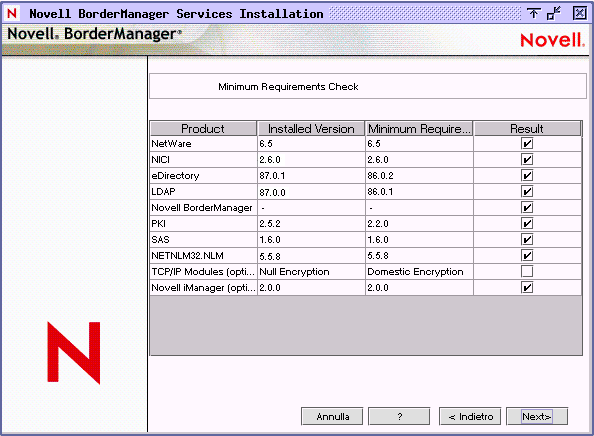
L'installazione verrà interrotta se i requisiti minimi, con l'eccezione dei moduli TCPIP e di iManager 2.0, non sono soddisfatti. Soddisfare i requisiti in base alle informazioni visualizzate nella figura qui sopra e riavviare l'installazione. Se i requisiti di base per i moduli TCPIP non sono soddisfatti, viene visualizzato un avviso. È possibile ignorare l'avviso e proseguire con l'installazione; se si intende utilizzare i servizi VPN, sarà tuttavia necessario copiare i moduli TCPIP corretti in un secondo momento (vedere Prerequisiti per l'installazione di Novell BorderManager 3.8).
Se iManager 2 non è installato, non verranno installati i plug-in per la configurazione del firewall e dei servizi VPN di Novell BorderManager. In tal caso, installare iManager 2 al termine dell'installazione di Novell BorderManager per installare automaticamente i plug-in per la configurazione del firewall e dei servizi VPN di Novell BorderManager.
Nella finestra di dialogo di login, eseguire il login all'albero eDirectoryTM con un nome distinto completo con diritti di amministratore. Di solito tale nome corrisponde all'utente Admin.
Fornire il nome distinto completo o solo il nome, seguito dal contesto nel campo Contesto.
È necessario disporre di diritti di supervisore per la radice dell'albero eDirectory. Questo requisito si applica a qualunque utente con funzioni di trustee e diritti di supervisore per un container allo stesso livello del server. I diritti di supervisore per la radice dell'albero sono necessari per estendere lo schema eDirectory, installare le licenze di prodotto e configurare Novell BorderManager 3.8 per la prima volta.
Selezionare i metodi di login NMAS che si desidera installare e fare clic su Avanti.
I componenti Radius e gli snap-in ConsoleOne® per NMAS sono installati per default.
(Condizionale) Se si sta eseguendo un upgrade, selezionare Migrate Radius Components (Esegui migrazione dei componenti Radius) e fornire i dati necessari.
(Condizionale) Se si sta eseguendo un upgrade, passare alla sezione Passo 21 per fornire dettagli sui servizi VPN.
(Condizionale) Se si stanno installando i servizi di firewall e memorizzazione nella cache o i servizi VPN di Novell BorderManager, esaminare l'elenco di interfacce di rete e relative associazioni IP, quindi:
-
Selezionare un indirizzo IP pubblico, uno privato o entrambi.
Per i servizi di firewall e memorizzazione nella cache, occorre specificare un indirizzo IP pubblico di delimitazione della rete a scopo di sicurezza. Gli indirizzi IP pubblici specificano le interfacce server a una rete pubblica, di solito Internet. Gli indirizzi IP privati specificano le interfacce server a una rete privata o a una intranet.
-
Specificare il gateway di default.
-
(Condizionale) Se non si desidera installare i plug-in di default di iManager per il firewall, deselezionare l'opzione relativa.
Fare clic su Avanti.
Selezionare i servizi che si desidera abilitare e fare clic su Avanti.
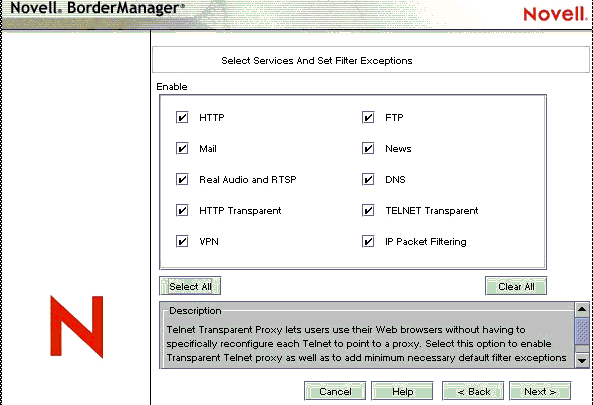
Su un computer a interfaccia singola, verranno create eccezioni di filtro ma i filtri non verranno abilitati. Sull'interfaccia pubblica verranno create eccezioni di filtro corrispondenti ai servizi selezionati. Le eccezioni di filtro e i filtri sono attivati se si è selezionato IP Packet Filtering (Filtro pacchetto IP). Se è disponibile solo un'interfaccia, il filtro di pacchetto IP non sarà abilitato. Se si sta eseguendo un upgrade, i filtri esistenti non verranno modificati. I filtri di tipo Deny all (Rifiuta tutto) non sono impostati su interfacce pubbliche.
(Condizionale) Se si è selezionato Mail (Posta) nel Passo 15, selezionare una o entrambe le caselle External/Internal (Esterna/Interna) per impostare le eccezioni di filtro appropriate, in base a una configurazione che prevede l'uso di un proxy solo per il server di posta interno o quello esterno, oppure entrambi, quindi specificare il nome di un dominio per il proxy di posta.
(Condizionale) Se sono selezionati HTTP, FTP o HTTP Transparent (HTTP, FTP o HTTP invisibile all'utente) nel Passo 15, fare clic su Create Volume (Crea volume) e, nella schermata visualizzata, fornire i dati necessari per creare volumi tradizionali per la memorizzazione nella cache.
Per la memorizzazione nella cache è inoltre possibile utilizzare volumi tradizionali esistenti.
Se non si crea un volume o non si seleziona un volume tradizionale per la memorizzazione nella cache, verrà utilizzata la directory sys:etc\proxy\cache per le funzioni di cache.
(Condizionale) Accettare l'impostazione Access Control (Controllo dell'accesso) di default.
Il controllo dell'accesso offre un livello di sicurezza più elevato rifiutando il traffico dei servizi di proxy. È possibile impostare regole per il controllo dell'accesso utilizzando l'utility NetWare Administrator. Le regole sono utilizzate per consentire o negare l'accesso da qualunque origine o a qualunque destinazione. Questa opzione è disponibile solo se si seleziona Proxy Services (Servizi proxy).
Specificare un nome di dominio DNS unico per la rete e fare clic su Avanti.
(Opzionale) Fare clic su Add (Aggiungi) per specificare da uno a tre indirizzi IP di server DNS.
Per default viene utilizzata la voce DNS esistente.
(Condizionale) Se si è selezionato VPN nel Passo 15, effettuare una delle seguenti operazioni:
- Selezionare Allow Clear Text Password (Consenti parola d'ordine non cifrata) e selezionare o digitare il nome utente del proxy per consentire all'estensione dello schema VPN di utilizzare parole d'ordine non cifrate.
Per abilitare le parole d'ordine non cifrate, eseguire il login a ConsoleOne, fare doppio clic sul contesto del server sul quale si sta installando Novell BorderManager 3.8, selezionare l'oggetto LDAP Group e fare clic con il pulsante destro del mouse su > Proprietà. Selezionare la casella Consenti parole d'ordine non cifrate (per eDirectory 8.6.2) o deselezionare la casella Richiedi TLS per l'associazione semplice con parola d'ordine (per eDirectory 8.7.1).
- Per cifrare la parola d'ordine, selezionare l'opzione Usa SSL per l'estensione dello schema.
Affinché questa impostazione funzioni correttamente, occorre disporre di un certificato di fiducia del server valido, di solito un file DER memorizzato nella directory sys:\public del server. Selezionare il file o immettere il suo nome nella casella.
(Condizionale) Nella sezione VPN, deselezionare la casella di controllo relativa ai plug-in iManager se non si desidera che questi vengano installati.
Se si sta eseguendo un upgrade da BMEE 3.6 o Novell BorderManager 3.7 e l'opzione Migrate VPN Configuration (Esegui migrazione della configurazione VPN) è selezionata, deselezionare l'opzione se non si desidera eseguire la migrazione.
Non modificare la porta di ascolto LDAP, a meno che questa sia una porta non standard.
(Condizionale) Se nldap.nlm non è caricato, verrà visualizzato un prompt per la configurazione del server LDAP.
Fare clic su Fine.
Fare clic su Indietro per tornare alle finestre precedenti e modificare le selezioni.
Effettuare una delle seguenti operazioni:
- Per caricare i servizi Novell BorderManager 3.8, fare clic su Reboot (Riavvia).
- Per completare l'installazione e tornare alla schermata GUI, fare clic su Close (Chiudi).
- Per visualizzare il file Readme, fare clic su ReadMe.
Il file di riepilogo del processo di installazione è disponibile in sys:\ni\data\nbm_instlog.csv. Il file Readme è disponibile in Documents > ReadMes > ita nella radice del CD.
NOTA: Novell BorderManager 3.8 consente di eseguire il ripristino di un'installazione non riuscita. Il programma di installazione visualizza un'opzione dopo la finestra di dialogo di login (Passo 9). Per eseguire il ripristino di un'installazione non riuscita, selezionare l'opzione Fresh Install (Nuova installazione) o Upgrade. Se si seleziona l'opzione Fresh Install (Nuova installazione) con un server Novell BorderManager 3.8 funzionante, ciò potrebbe dare risultati inattesi, in particolare relativamente alle eccezioni di filtro esistenti. Dopo avere utilizzato questa opzione, esaminare le proprie impostazioni ed eccezioni di filtro in NetWare Administrator.